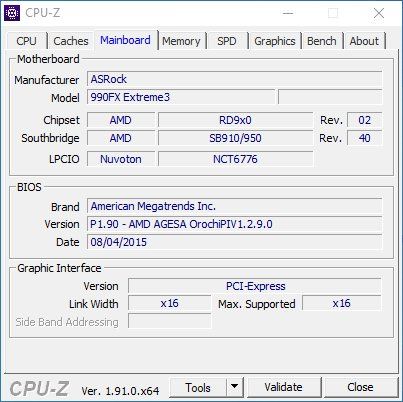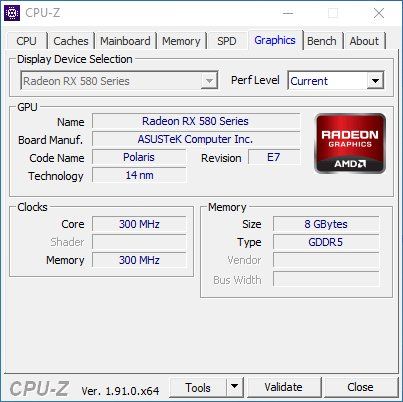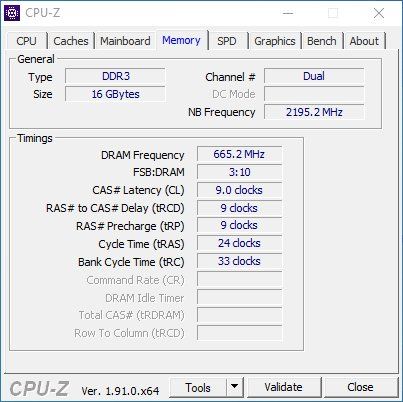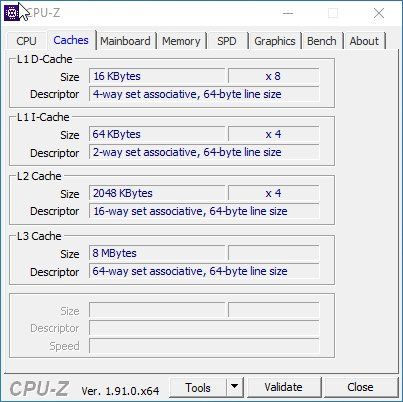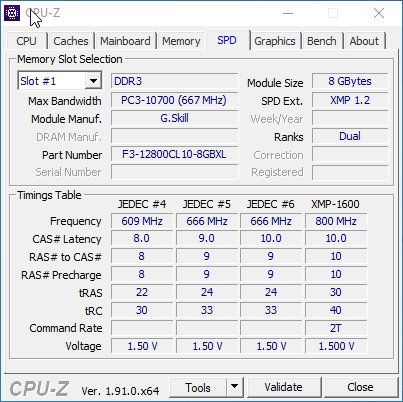Rechner Friert regelmäßig für ca 30 sek ein
Mahlzeit Gemeinde,
hab des längeren schon das Problem das mein Rechner regelmäßig für ca. 30 sek einfriert.
Wenn ich sofort nachdem es wieder funktioniert den Task Manager aufrufe hat er während der Zeit nichts gelogt.
Das Problem bleibt solange ich nicht zocken gehe.
Wenn ich spielen gehe läuft alles ohne Probleme.
In allen Browsern bekomm ich die Meldung: Warten auf den Cache.
Was hab ich bereits gemacht:
Öfters Win 10 64bit neu installiert
SSD gewechselt
Speicher ein, aus, umgebaut sowie ganz neuer eingesetzt.
Habt ihr eine Ahnung woran es liegen könnte?
Vielleicht sogar ein Tool um dies evtl. zu loggen?
Mfg Timo
hab des längeren schon das Problem das mein Rechner regelmäßig für ca. 30 sek einfriert.
Wenn ich sofort nachdem es wieder funktioniert den Task Manager aufrufe hat er während der Zeit nichts gelogt.
Das Problem bleibt solange ich nicht zocken gehe.
Wenn ich spielen gehe läuft alles ohne Probleme.
In allen Browsern bekomm ich die Meldung: Warten auf den Cache.
Was hab ich bereits gemacht:
Öfters Win 10 64bit neu installiert
SSD gewechselt
Speicher ein, aus, umgebaut sowie ganz neuer eingesetzt.
Habt ihr eine Ahnung woran es liegen könnte?
Vielleicht sogar ein Tool um dies evtl. zu loggen?
Mfg Timo
Bitte markiere auch die Kommentare, die zur Lösung des Beitrags beigetragen haben
Content-ID: 547305
Url: https://administrator.de/forum/rechner-friert-regelmaessig-fuer-ca-30-sek-ein-547305.html
Ausgedruckt am: 18.07.2025 um 12:07 Uhr
9 Kommentare
Neuester Kommentar
Moin,
Kannst Du wenn diese Meldung angezeigt wird noch bspw. auf den Start-Button klicken oder irgendein anderes Programm starten?
Gruß
cykes
Zitat von @Flyinghigh:
hab des längeren schon das Problem das mein Rechner regelmäßig für ca. 30 sek einfriert.
Wenn ich sofort nachdem es wieder funktioniert den Task Manager aufrufe hat er während der Zeit nichts gelogt.
[...]
In allen Browsern bekomm ich die Meldung: Warten auf den Cache.
Friert nur der Browser ein oder der komplette PC. Was sind bei Dir "alle Browser" - oder meinst Du Tabs in dem verwendeten Browser (vermutlich Chrome)? Die Meldung "Warten auf den Cache" gibt es m.W.n. nur in Google Chrome. Dann ggf. mal den Cache im Chrome löschen -> support.google.com/accounts/answer/32050hab des längeren schon das Problem das mein Rechner regelmäßig für ca. 30 sek einfriert.
Wenn ich sofort nachdem es wieder funktioniert den Task Manager aufrufe hat er während der Zeit nichts gelogt.
[...]
In allen Browsern bekomm ich die Meldung: Warten auf den Cache.
Kannst Du wenn diese Meldung angezeigt wird noch bspw. auf den Start-Button klicken oder irgendein anderes Programm starten?
Was hab ich bereits gemacht:
Öfters Win 10 64bit neu installiert
SSD gewechselt
Speicher ein, aus, umgebaut sowie ganz neuer eingesetzt.
Es kann natürlich ein Hardwareproblem sein, halte ich aber für eher unwahrscheinlich. Wenn obiges nicht hilft, brauchen wir zur Lösungsfindung ein paar mehr Eckdaten zum PC; Hardware (CPU, RAM, SSD, Mainboard, Netzteil, Grafikkarte und angeschlossene Peripherie - Modellbezeichnung und Hersteller), eingestezte Software (inbesondere Hintergrundprogramme/-dienste wie Virenscanner u.ä.)Öfters Win 10 64bit neu installiert
SSD gewechselt
Speicher ein, aus, umgebaut sowie ganz neuer eingesetzt.
Habt ihr eine Ahnung woran es liegen könnte?
Ahnungen nützen Dir nichts bzw. führen zu nichts, erstmal Eckdaten angeben, ggf. BIOS des Mainboards mal aktualisieren, Temperaturen (CPU, Mainboard, Grafikkarte) checken.Vielleicht sogar ein Tool um dies evtl. zu loggen?
Mal in die Ereignisanzeige schauen, ob zu dem Zeitpunkt irgendwas protokolliert wird.Gruß
cykes
Guten Appetit.
hab des längeren schon das Problem das mein Rechner regelmäßig für ca. 30 sek einfriert.
Dann nimm ihn aus der Gefriertruhe.
Friert wirklich der komplette Rechner ein oder nur das Programm im Hintergrund?
Wenn ich sofort nachdem es wieder funktioniert den Task Manager aufrufe hat er während der Zeit nichts gelogt.
Dann lass man den Ressourcenmonitor sichtbar mitlaufen.
Das Problem bleibt solange ich nicht zocken gehe.
Wenn ich spielen gehe läuft alles ohne Probleme.
Wenn ich spielen gehe läuft alles ohne Probleme.
Spielst Du auf dem Rechner oder wohin gehst Du dann?
In allen Browsern bekomm ich die Meldung: Warten auf den Cache.
Lösch mal den Cache in allen Browsern.
Was hab ich bereits gemacht:
Öfters Win 10 64bit neu installiert
Öfters Win 10 64bit neu installiert
Naja, Wenn ich einen Bleistift 20 mal loslasse, fällt der imemr noch auf den Boden. Solange Du beim Installieren nciht irgendwelche Parameter änderst, wirst Du immer dasselbe Ergebnis bekommen.
SSD gewechselt
Trim aktiviert? AHCI aktiviert? Mal geschaut, ob die SSD o.k. ist? HDD/SSD-Cache aktiv/inaktiv?
Speicher ein, aus, umgebaut sowie ganz neuer eingesetzt.
Mal einen memtest gemacht?
Habt ihr eine Ahnung woran es liegen könnte?
PEBKAC?
Vielleicht sogar ein Tool um dies evtl. zu loggen?
Ressourcenmonitor.
lks
Was sagt die Ereignisanzeige?
Eventuell "storahci 129 Errors" dann kannst du hier mal schauen mcbsys.com/blog/2016/11/windows-10-freezes-with-storahci-129-err ...
Eventuell "storahci 129 Errors" dann kannst du hier mal schauen mcbsys.com/blog/2016/11/windows-10-freezes-with-storahci-129-err ...
Hi!
Du findest im Eventlog keine Einträge? Das ist schon bemerkenswert.
Ich hätte einige Fragen:
Leere auch mal den Cache deiner Browsers.
Grüße!
Du findest im Eventlog keine Einträge? Das ist schon bemerkenswert.
Ich hätte einige Fragen:
- Welche Browser (Mehrzahl) verwendest du denn?
- Sobald du ein Game startest friert der PC nicht mehr ein?
- Oder friert einfach nur dein Browser ein?
- Hast du irgendwo am Cache rumgebastelt oder der Auslagerungsdatei? Viele Leute mit Zocker-Equipment (Ja! Ich Zocke auch
) meinen ja sie müssten unbedingt irgendwas verbessern bevor es dann schlechter läuft.
- Welche Add-Ons, Add-Ins, Docks und was weiß ich, sind für den Browser deiner Wahl installiert worden?
- Wie voll ist denn jetzt die SSD?
- ist TRIM aktiviert? W10 sollte eigentlich erkennen ob ein SSD drinnen ist, aber man weiß ja nicht was so alles schief gelaufen ist.
Leere auch mal den Cache deiner Browsers.
Grüße!
Moin,
Hast Du die anderen Tipps oben kontrolliert bzw. durchgeführt? Auch eine optische Kontrolle der Kondensatoren auf dem Mainboard und ggf. auf der Grafikkarte könnte auf die Spur des Problems führen. Alle noch heile und nicht aufgebläht oder gar geplatzt?
Temperaturproblem liegt auch keins vor?
Laut Deinem CPU-Z Screeshot hat Du G.Skill f3-12800CL10-8GBXL RAM-Riegel verbaut. Die laufen bei Dir aber nicht mit 800 MHz CL10 sondern mit 666 MHz CL9. Vielleicht mal im BIOS scaheun, ob Du das anpassen kannst.
Eventuell hat das Board auch generell ein Problem mit diesen Modulen, in der Memory Support List stehen nur wenige 8GB Module als kompatibel drin. Das muss aber nicht unbedingt etwas bedeuten.
PC/Lüfter reinigen hast Du ja wahrscheinlich ebenfalls kontrolliert und durchgeführt?
Gruß
cykes
Zitat von @Flyinghigh:
[...]
Ok, es Frieren nicht nur die Browser ein, ist halt das erste was ich öffne, der Rechner friert auch so ein. Nur bei den Browsern fällt es am meißten auf.
Benutze chrome und Firefox Cache bereits gelöscht.
[...]
es gab mal eine Zeit das war es beim Zocken schlimmer, mittlerweile kommt es nicht mehr so oft vor das er sich mal für 15 - 30 sek aufhängt.
Was denn nun? Oben schreibst Du, dass beim Zocken das Problem nicht auftritt und jetzt tritt es nicht so häufig auf[...]
Ok, es Frieren nicht nur die Browser ein, ist halt das erste was ich öffne, der Rechner friert auch so ein. Nur bei den Browsern fällt es am meißten auf.
Benutze chrome und Firefox Cache bereits gelöscht.
[...]
es gab mal eine Zeit das war es beim Zocken schlimmer, mittlerweile kommt es nicht mehr so oft vor das er sich mal für 15 - 30 sek aufhängt.
Eventlog haut mehrere Meldungen raus wenn er sich aufhängt:
Fehler beim Laden des Treibers \Driver\WudfRd für das Gerät HID\VID_0B0E&PID_A345&MI_03&Col01\7&105f3984&0&0000.
[...]
und so geht es immer weiter.
Das ist jedenfalls nicht der Verursacher der Probleme, vgl. support.microsoft.com/de-de/help/4022522/dcom-event-id-10016-is- ...Fehler beim Laden des Treibers \Driver\WudfRd für das Gerät HID\VID_0B0E&PID_A345&MI_03&Col01\7&105f3984&0&0000.
[...]
und so geht es immer weiter.
Hast Du die anderen Tipps oben kontrolliert bzw. durchgeführt? Auch eine optische Kontrolle der Kondensatoren auf dem Mainboard und ggf. auf der Grafikkarte könnte auf die Spur des Problems führen. Alle noch heile und nicht aufgebläht oder gar geplatzt?
Temperaturproblem liegt auch keins vor?
Laut Deinem CPU-Z Screeshot hat Du G.Skill f3-12800CL10-8GBXL RAM-Riegel verbaut. Die laufen bei Dir aber nicht mit 800 MHz CL10 sondern mit 666 MHz CL9. Vielleicht mal im BIOS scaheun, ob Du das anpassen kannst.
Eventuell hat das Board auch generell ein Problem mit diesen Modulen, in der Memory Support List stehen nur wenige 8GB Module als kompatibel drin. Das muss aber nicht unbedingt etwas bedeuten.
PC/Lüfter reinigen hast Du ja wahrscheinlich ebenfalls kontrolliert und durchgeführt?
Gruß
cykes
Hallo,
in den Foren sind die Beiträge über dieses Problem ja nun wirklich voll und auch ich habe bis dato an dem Problem zu knabbern gehabt.
Nun habe ich eine, zumindest für mich, funktionierende Lösung gefunden, die offensichtlich ein Microsoft-Problem ist.
Ich teste das noch ausgiebig, aber die bisherigen Resultate sehen bisher vielversprechend aus und den Cache brauche ich auch nicht ständig leeren.
Die Lösung:
Mittels Regedit (Admin-Rechte nicht vergessen) folgenden Wert von 0 auf 1 ändern (dword:00000001)
HKEY_LOCAL_MACHINE\SYSTEM\CurrentControlSet\Control\Session Manager\Memory Management\LargeSystemCache
Nach einem Neustart und ggf. kurzen Verzögerungen, läuft es bei mir nun flüssiger wie zuvor und auch kein "Warten auf den Cache", oder einfrieren mehr ... zumindest nach 24 Std. Stresstest.
Der Eintrag bestimmt, wie der Server-Dienst eingestellt wird: (dürfte bei den meisten auf 0 stehen)
0 Speicherbenutzung minimieren
1 Ausgeglichen (Cache und Arbeitsseiten haben dieselbe Priorität)
2 Durchsatz für Dateifreigaben maximieren (höhere Priorität für den Cache)
3 Durchsatz für Netzwerkanwendungen maximieren (Arbeitsseiten haben höhere Priorität als der Cache).
Alternativ kann man es natürlich auch mit 2, oder 3 versuchen, nur wird 1 wohl am wenigsten zu Problemen führen.
Meines Wissens nach, lässt sich dieser Wert nirgendwo anders einstellen, oder kennt da jemand einen Weg?
Ich hoffe mit diesem Tipp ist auch anderen geholfen und über ein Feedback würde ich mich freuen.
LG Tomtom33
...
in den Foren sind die Beiträge über dieses Problem ja nun wirklich voll und auch ich habe bis dato an dem Problem zu knabbern gehabt.
Nun habe ich eine, zumindest für mich, funktionierende Lösung gefunden, die offensichtlich ein Microsoft-Problem ist.
Ich teste das noch ausgiebig, aber die bisherigen Resultate sehen bisher vielversprechend aus und den Cache brauche ich auch nicht ständig leeren.
Die Lösung:
Mittels Regedit (Admin-Rechte nicht vergessen) folgenden Wert von 0 auf 1 ändern (dword:00000001)
HKEY_LOCAL_MACHINE\SYSTEM\CurrentControlSet\Control\Session Manager\Memory Management\LargeSystemCache
Nach einem Neustart und ggf. kurzen Verzögerungen, läuft es bei mir nun flüssiger wie zuvor und auch kein "Warten auf den Cache", oder einfrieren mehr ... zumindest nach 24 Std. Stresstest.
Der Eintrag bestimmt, wie der Server-Dienst eingestellt wird: (dürfte bei den meisten auf 0 stehen)
0 Speicherbenutzung minimieren
1 Ausgeglichen (Cache und Arbeitsseiten haben dieselbe Priorität)
2 Durchsatz für Dateifreigaben maximieren (höhere Priorität für den Cache)
3 Durchsatz für Netzwerkanwendungen maximieren (Arbeitsseiten haben höhere Priorität als der Cache).
Alternativ kann man es natürlich auch mit 2, oder 3 versuchen, nur wird 1 wohl am wenigsten zu Problemen führen.
Meines Wissens nach, lässt sich dieser Wert nirgendwo anders einstellen, oder kennt da jemand einen Weg?
Ich hoffe mit diesem Tipp ist auch anderen geholfen und über ein Feedback würde ich mich freuen.
LG Tomtom33
...